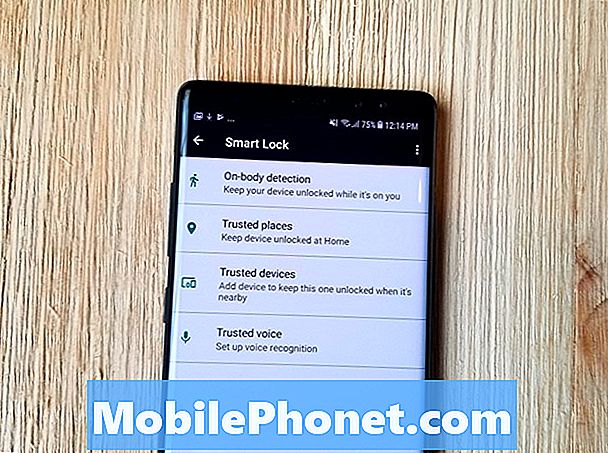Indhold
Google Play Store-fejl 961, der bugger nogle ejere af Samsung Galaxy Note 9, er en installationsfejl. Det betyder, at det kun ville ske, hvis den pågældende app installeres i modsætning til andre fejl, der også kan forekomme selv under downloadprocessen. Sagen ved denne fejl er, at hvis den opstår, stoppes installationen, og du bliver muligvis nødt til at downloade appen igen for kun at blive mødt af den samme fejl efter det.
Det er et meget irriterende problem og skal løses straks, så du kan fortsætte med at bruge din telefon og downloade apps, du vil bruge. I dette indlæg vil jeg dele med dig de løsninger, vi har brugt til at løse denne slags problemer. Så hvis du er en af ejerne af denne enhed og i øjeblikket bliver aflyttet af fejlen 961, mens du prøver at installere en applikation, skal du fortsætte med at læse, da denne artikel muligvis kan hjælpe dig på en eller anden måde.
Nu, inden noget andet, hvis du har andre problemer med din telefon, skal du sørge for at komme forbi vores fejlfindingsside, for vi har allerede leveret løsninger på hundredvis af problemer rapporteret af vores læsere. Odds er, at vi måske allerede har leveret en løsning på det problem, du har i øjeblikket, så prøv at finde problemer, der ligner din på den side, og du er velkommen til at bruge de løsninger, vi har foreslået. Hvis de ikke fungerer, eller hvis du har brug for yderligere hjælp, skal du udfylde vores spørgeskema til Android-udgaver og trykke på Send for at kontakte os.
Sådan løses Google Play Store-fejl 961 på Galaxy Note 9
Baseret på erfaring er denne form for fejl faktisk et mindre problem, og du kan løse det alene. Den aktuelle fejlmeddelelse lyder som denne “Ukendt fejlkode under applikationsinstallation: -961”, og den vises ofte, når installationen næsten er afsluttet. Afhængigt af størrelsen på den app, du installerer, kan du kun vente i flere minutter for at blive mødt af denne fejl. Når dette sker for dig, her er hvad du kan gøre ved det ...
Udfør proceduren med tvungen genstart først. Problemer som dette kan forekomme ud af det blå på grund af mindre fejl. Det kan være tilfældet med din telefon lige nu, og selvom det kan virke som et meget alvorligt problem, er det faktisk midlertidigt. En normal genstart kan rette fejl, men det er bedre at udføre tvungen genstart, da det er mere effektivt.
Tryk og hold lydstyrke ned og tænd / sluk-tasterne på samme tid i 10 sekunder eller mere. Din note 9 genstarter som den normalt gør, men hukommelsen opdateres, og alle dens apps og tjenester genindlæses. Når du har gjort dette, skal du åbne Play Butik og derefter prøve at installere den app, du havde problemer med. Hvis det bare skyldtes en fejl, installeres appen med succes, men hvis den samme fejl opstår, skal du gå videre til næste procedure.
Ryd Google Play Butiks cache og data. En anden mulighed er, at fejlen kun kan skyldes nogle korrupte cache- og datafiler i appbutikken. Hvis du udfører denne procedure, nulstilles Play Butik samt slettes og erstattes al dens cache og data. Sådan gøres det på din note 9:
- Stryg opad på et tomt sted på startskærmen for at åbne Apps bakke.
- Tryk på Indstillinger > Apps.
- Tryk på 3 prikker ikon> Vis systemapps for at få vist forudinstallerede apps.
- Find og tryk på Google Play Butik.
- Tryk på Opbevaring.
- Tryk på Slet data og tryk derefter på Okay.
- Tryk på Ryd cache.
Når du har gjort dette, skal du åbne Play Butik og prøve at downloade den samme app eller andre apps bare for at se, om fejlen stadig vises. Hvis det stadig gør det, så prøv den næste procedure.
Nulstil netværksindstillinger. Ved at nulstille netværksindstillingerne på din telefon udelukker du muligheden for, at dette problem skyldes en forbindelsesafbrydelse, mens appen installeres. Ved at gøre dette opdaterer du alle trådløse forbindelser eller netværksforbindelser på din enhed. Således vil du oprette forbindelse til den samme wifi igen efter at have gjort det, og du bliver muligvis nødt til at deaktivere mobildataene, hvis du ikke bruger det. Sådan nulstilles netværksindstillingerne på din note 9:
- Stryg opad på et tomt sted på startskærmen for at åbne Apps bakke.
- Tryk på Indstillinger > Generel ledelse > Nulstil > Nulstil netværksindstillinger.
- Tryk på Nulstil indstillingerne.
- Hvis du har oprettet en PIN-kode, skal du indtaste den.
- Tryk på Nulstil indstillingerne. Når du er færdig, vises et bekræftelsesvindue.
Når du har gjort dette, skal du prøve at downloade den samme app for at vide, om fejlen stadig vises. Hvis det stadig gør det, har du intet andet valg end at nulstille din telefon.
Udfør Master Reset. Fabriksindstillingen løser problemer som denne, simpelthen fordi Play-butikken er indlejret i firmwaren, da den er en af de vigtigste applikationer eller tjenester. Efter at have udført de tidligere procedurer, og problemet ikke er løst, kan problemet allerede være med firmwaren, og det er grunden til, at du skal udføre denne procedure. Før du faktisk nulstiller din telefon, skal du dog sørge for at tage backup af vigtige filer og data, da de slettes under processen. Når alt er indstillet og klar, skal du følge disse trin for at nulstille din telefon:
- Sikkerhedskopier data i den interne hukommelse. Hvis du har logget ind på en Google-konto på enheden, har du aktiveret tyverisikring og har brug for dine Google-legitimationsoplysninger for at afslutte Master-nulstillingen.
- Sluk enheden.
- Tryk på og hold nede Lydstyrke op nøgle og Bixby og tryk derefter på Strøm nøgle.
- Når det grønne Android-logo vises, skal du slippe alle nøgler ('Installation af systemopdatering' vises i cirka 30 - 60 sekunder, inden indstillingerne for Android-systemgendannelsesmenuen vises).
- Tryk på Skrue ned for lyden tast flere gange for at fremhæve “ryd data / fabriksnulstilling.
- Trykke Strøm for at vælge.
- Tryk på Skrue ned for lyden tasten indtil 'Ja - slet alle brugerdata' er fremhævet.
- Trykke Strøm for at vælge og starte master reset.
- Når master-nulstillingen er afsluttet, er “Genstart system nu” fremhævet.
- Tryk på Tænd / sluk-knap for at genstarte enheden.
Jeg håber, at vi har været i stand til at hjælpe dig med at løse problemet med din enhed. Vi ville sætte pris på det, hvis du hjalp os med at sprede ordet, så del dette indlæg, hvis du fandt det nyttigt. Mange tak for læsningen!
RELEVANTE INDLÆG:
- Samsung Galaxy Note 9 viser "Pakkefil er ugyldig", når du installerer eller opdaterer apps
- Sådan løses "Fejl ved hentning af oplysninger fra serveren [RPC: S-7: AEC-0]" på Samsung Galaxy Note 9
- Sådan løses Samsung Galaxy Note 9 Iris-scanneren stoppet med at fungere
- Sådan repareres Samsung Galaxy Note 9, der ikke genkender micro SD-kort
Forbind dig med os
Vi er altid åbne for dine problemer, spørgsmål og forslag, så er du velkommen til at kontakte os ved at udfylde denne formular. Dette er en gratis service, vi tilbyder, og vi opkræver ikke en krone for det. Men bemærk venligst, at vi modtager hundredvis af e-mails hver dag, og det er umuligt for os at svare på hver enkelt af dem. Men vær sikker på at vi læser hver besked, vi modtager. For dem, som vi har hjulpet, bedes du sprede budskabet ved at dele vores indlæg til dine venner eller ved bare at like vores Facebook- og Google+ side eller følg os på Twitter.